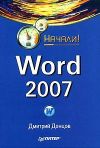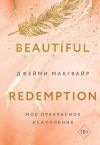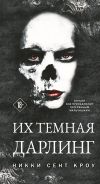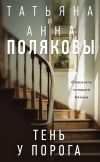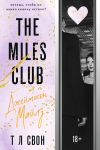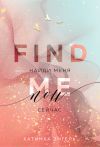Текст книги "Аппаратные средства персональных компьютеров"

Автор книги: Валентин Соломенчук
Жанр: Компьютерное Железо, Компьютеры
сообщить о неприемлемом содержимом
Текущая страница: 29 (всего у книги 34 страниц)
TV-тюнеры
Для того, кто не желает менять свой видеоадаптер, но хочет смотреть на компьютере телевизионные каналы и видеофильмы с кассетного видеомагнитофона, выпускаются самые разнообразные карты, вставляемые в PCI-слот. Карты видеозахвата предназначены для работы с видеомагнитофоном, а карты TV-тюнеров еще дополнительно могут принимать сигнал эфирного или кабельного телевидения.
На рис. 12.21, а показан TV-понер AverTV, а на рис. 12.21, 5 TV-тюнер MIRO, которые являются наиболее доступными по цене для большинства пользователей (от 60 до 100 долларов). Это довольно типичные представители устройств, предназначенных для просмотра информационных передач телевидения и записей с бытовых видеокамер аналогового класса.

Рис. 12.21. TV-тюнеры: а – AverTV; б – MIRO
К сожалению, просмотр видеофильмов с помощью данной категории TV-тюнеров (да и карт видеозахвата, которые стоят меньше чем 400–500 долларов) значительно уступает по качеству тому, что можно увидеть на экране обычного телевизора. Более интересно использовать TV-тюнеры в качестве сканера каналов, как показано на рис. 12.22, и слежения за какой-нибуць передачей в окне, которое располагается поверх остальных окон рабочего стола операционной системы Windows. На рис. 12.23 как раз и показан пример, когда можно в раскрывающемся меню выбрать размер окна для просмотра телепередачи (программное обеспечение от TV-тюнера MIRO).

Рис. 12.22. TV-тюнер в режиме сканирования

Рис. 12.23. Выбор разрешения экрана
Хотя в большинстве случаев для TV-тюнеров и карт видеозахвата в качестве главного чипа применяют продукцию двух фирм – Conexant (чаще всего – Bt869) и Chrontel (СН7001-7008), программное обеспечение для этих устройств лучше всего использовать от производителя самой карты. Даже программы-проигрыватели работают только с конкретной картой (иногда программа может понять и другую карту, но почти обязательно будут какие-либо проблемы).
При покупке неновой карты, следует учесть, что если нет компакт-диска с драйверами для нее, то вы столкнетесь с проблемами при установке ее в операционной системе. Если же на компакт-диске присутствуют драйверы только, например для Windows 95 и 98, то скорее всего вы не найдете драйверов для работы, скажем в Windows ME или 2000. Производители таких карт, как получается на практике, предпочитают выпускать новые типы карт, а не поддерживать старые.
При установке, например TV-тюнера AverTV в операционной системе Windows, он регистрируется в категории Звуковые, видео и игровые устройства (рис. 12.24). В эту категорию заносятся все многочисленные драйверы, которые должны быть правильно установлены, чтобы на экране вашего монитора появилась телевизионная картинка.

Рис. 12.24. Регистрация TV-тюнера AverTV в Windows
Если используется плата видеозахвата, то рекомендуется подключать к ней видеоаппаратуру через 4-контактный разъем S-Video, т. к. это обеспечивает более высокое качество изображения. Кроме того, карты видеозахвата, а особенно TV-тюнеры, требовательны к качеству сигнала, поступающего от видеоаппаратуры или из эфира. Например из 14 каналов петербургского телевидения у автора с приличным качеством принимаются всего 2–3, что связано с тем, что система АРУ (автоматическая регулировка усиления радиотракта) TV-тюнеров AverTV и MIRO имеет не слишком высокие возможности, т. е. изображение будет высокого качества только в том случае, когда сигнал на антенном входе TV-тюнера будет достаточно большим, а напряжение помех малым (заметим, что это относится и к дорогостоящим картам, когда они принимают эфирный сигнал).
В заключение следует отметить, что если у вас есть видеоадаптер с функцией видеозахвата, то настройка TV-режима производится на вкладке ТВ (рис. 12.25), которая доступна на вкладке Дисплей окна Свойства: <видеоадаптер>.

Рис. 12.25. Настройка TV-режима для видеоадаптера ASUS AGP-V3400TNT
Глава 13
Мониторы
Зрение – это наиболее важный физиологический канал, через который человек получает информацию из внешнего мира. Зрительные образы несут куда больше информации, чем звук и ощущения от других органов чувств, поэтому неудивительно, что компьютеры состоят из двух независимых блоков – системного блока и монитора. О большинстве узлов системного блока было рассказано в предыдущих главах, а в этой главе речь пойдет о том, какие мониторы в настоящее время используются и как правильно ими пользоваться.
Под самим понятием монитор в среде пользователей персональных компьютеров сегодня имеется в виду два различных по конструкции и способу формирования изображения устройства.
Первое, наиболее традиционное устройство – родственник домашнего телевизора, монитор с вакуумным кинескопом или, по-другому, с электроннолучевой трубкой (ЭЛТ). Из англоязычной технической литературы пришел термин – Cathode Ray Tube (CRT), который дословно переводится как катодно-лучевая трубка. В ЭЛТ-мониторах изображение формируется с помощью потока электронов на слое люминофора, который нанесен на внутреннюю поверхность стеклянной вакуумной колбы. На рис. 13.1 показан внешний вид одного из современных ЭЛТ-мониторов. Главное внешнее отличие таких мониторов – это большие габариты по глубине, т. к. электронно-лучевая трубка работает точно так же, как диапроектор, где вместо светового луча используется тонкий поток электронов на экран. Сделать кинескоп толщиной с обычную книгу технически невозможно.

Рис. 13.1. 17-дюймовый монитор Mitsubishi Diamond Pro 740SB
Второй тип устройств для вывода изображения – это плоские панели, в которых не применяется электровакуумный кинескоп. Часто их называют жидкокристаллическими дисплеями, или экранами LCD (Liquid Ciystal Display), хотя это не совсем верно, т. к. существуют несколько технологий изготовления плоских мониторов, принципиально отличающихся по физическим способам формирования изображения. Например производятся плазменные дисплеи, в которых нет жидких кристаллов. Но независимо от типа панели, плоские мониторы внешне довольно похожи друг на друга – толщина не превышает нескольких сантиметров, низкое энергопотребление, нет задержки в появлении изображения на экране после включения питания. На рис. 13.2 показан внешний вид одного из современных плоских мониторов.

Рис. 13.2. Жидкокристаллический монитор
Основные характеристики мониторов
Откроем прайс-лист на мониторы. В табл. 13.1 приведено несколько позиций, относящихся к различным типам мониторов, которые вы можете купить сегодня в компьютерном магазине. Первые три позиции описывают мониторы с электровакуумным кинескопом, а две последние – LCD-дисплеи, причем экран последней модели снабжен тактильным емкостным датчиком для ручного ввода информации.
Таблица 13.1. Фрагмент прайс-листа на мониторы

При знакомстве с любым подобным прайс-листом первое, что обращает на себя внимание, – это указание диагонали экрана в дюймах и группирование мониторов по этому признаку, причем независимо от типа монитора. Правда, размер в дюймах надо по-разному трактовать для мониторов с вакуумным кинескопом и жидкокристаллическим экраном. Если для LCD-дисплеев – это размер матрицы, которая формирует изображение, то для традиционных мониторов – это внешний (по стеклу) размер диагонали кинескопа, а не размер видимого изображения.
Покупая CRT-монитор, например с диагональю 15 дюймов, вы увидите на экране изображение размером от 13,8 до 14,2 дюймов (в зависимости от типа монитора). Такой способ маркировки сложился исторически и используется всеми производителями, поэтому не является обманом покупателей. Для справки в табл. 13.2 приведены соотношения номинального размера кинескопа, который указывается в документации, и видимого размера, который наиболее типичен для данной группы мониторов. Так как габаритные размеры мониторов определяются исключительно размерами используемых в них кинескопов, то в этой же таблице указаны примерные габаритные размеры мониторов, которые не слишком сильно отличаются у различных производителей.
Таблица 13.2. Типичные значения видимого размера и диагонали кинескопа, а также примерные габаритные размеры монитора

В следующем столбце прайс-листа обязательно указывается тип монитора и фирма-изготовитель. Заметим, что у каждой фирмы свой способ маркировки мониторов, которая, чаще всего, не несет полезной информации, поэтому здесь наиболее существенное – это торговая марка или название фирмы. В отличие от полупроводниковых изделий, таких как процессор или память, качество монитора и его потребительские свойства в первую очередь определяются традициями, сложившимися у производителя. Культура производства и круг поставщиков комплектующих изделий оказывают на готовое изделие необычайно сильное влияние. Например, мониторы корпорации Sony с кинескопами типа Trinitron имеют куда более качественное изображение на экране, чем мониторы небольших фирм, правда, и разница в цене может двое-, а то и троекратной.
Третий столбец, последний в табл. 13.1, но не последний в прайс-листах, это перечень наиболее важных технических характеристик монитора. Вот тут у продавцов может наблюдаться полный произвол – от указания только одного или двух параметров до перечисления десятка жутких сокращений. Для потребителя же наиболее важны всего несколько технических параметров, на которые надо обратить внимание.
Первое, это размер точек (используется термин «зерно») на экране, которые выражаются в миллиметрах, например, 0,28, 0,24 или 0,21. Чем меньше размер видимой точки, тем качественнее будет получаемое изображение.
Второе – это максимальное разрешение, которое поддерживает электроника монитора. Разрешение монитора указывается в точках (пикселах) по горизонтали и вертикали, например, 800x640, 1024x768 и т. д. После группы таких чисел, обычно, после символа "@" или "/" указывается максимальная частота кадровой развертки для данного разрешения.
Для CRT-мониторов максимально возможное разрешение в большинстве случаев практически никогда не устанавливается, т. к. в этом режиме глаза человека быстро устают. Следует знать, что максимальное разрешение, которое поддерживает электроника монитора, обычно превосходит физическое разрешение электронно-лучевой трубки. На практике, т. к. качество изображения в первую очередь зависит от размера диагонали используемого кинескопа, для CRT-мониторов рекомендуется устанавливать значения параметров, приведенные в табл. 13.3. Параметры указаны для типичных конфигураций компьютеров, но всегда желательно устанавливать большую величину кадровой развертки, когда видеоадаптер позволяет это сделать.
Внимание!
Устанавливайте разрешение 800x600 или 1024x768, а частоту кадровой развертки как можно выше, например 85 или 100 Гц. При этом наиболее популярная цветовая палитра – это High Color (16 битов). Не забывайте, что большинство программистов разрабатывают свои программы и игры именно для таких параметров работы монитора. Использование максимально возможных для данного монитора разрешений, если они превышают вышеуказанные, приводит к быстрой утомляемости зрения и проблемам при запуске и работе многих программ. Исключение составляют коммерческие программы, продаваемые серьезными компаниями, специализирующимися на разработке программного обеспечения.
Таблица 13.3. Рекомендации по настройке параметров монитора

* Минимальные значения.
Заметим, что для LCD-дисплеев указывается не максимальное разрешение, а количество элементов матрицы. Это не значит, что LCD-дисплей не может работать с другим разрешением – вы можете установить большую или меньшую величину в операционной системе, но качество изображения будет значительно хуже, т. к. в процессе работы изображение, созданное видеокартой, будет программно приводиться к физическому разрешению матрицы.
В отличие от CRT-мониторов, для LCD-дисплеев всегда указывают яркость свечения точек, например – 200 cd/m 2, и контрастность — 200:1 или 300:1. Смысл в том, что эти характеристики наиболее сильно влияют на потребительские свойства LCD-дисплеев, к тому же только совсем недавно жидкокристаллические дисплеи стали обладать светотехническими характеристиками, сопоставимыми с характеристиками традиционных мониторов.
В графе "Характеристики" частенько также указываются названия норм по безопасности и качеству мониторов, например ТСО'95, ТСО'99, MPNII и т. д. Особой надобности в ссылках на эти нормы в прайс-листах нет, т. к. трудно найти монитор, им не соответствующий. Поэтому продавцы приводят названия норм исключительно в рекламных целях. Наверное единственная полезная информация, которую можно узнать из этого, насколько стара конструкция монитора, т. е. не продают ли вам залежалый товар (нормы регулярно пересматриваются).
Вообще, в качестве рекламы может указываться все, что кажется полезным, поэтому иногда так сложно расшифровать сокращения, имеющиеся в прайс-листах. Но несмотря на это, всегда следует попытаться понять, что там указано. Например часто указывается тип кинескопа, который установлен в мониторе, что немаловажно, т. к. одна и та же модель может комплектоваться различными типами. Для CRT-мониторов и LCD-дисплеев в последнее время можно встретить термины "емкостной" или "резистивный", которые говорят о том, что поверхность экрана имеет сенсорный датчик, позволяющий отказаться от использования манипулятора типа "мышь". Также для любых типов мониторов можно встретить слово "Audio", говорящее о том, что в корпус монитора встроены звуковые колонки.
CRT-мониторы
Из массы всяческого компьютерного железа, которое покупается пользователями на рынках и в магазинах, мониторы выделяются тем, что только они стремительно не устаревают, а их конструкция не модернизируется кардинальным образом ежегодно, как остальные составляющие персонального компьютера. Все нововведения в их схемотехнику, если не принимать во внимание профессиональные мониторы, выпускающиеся малыми партиями, затрагивают только сервисные функции. Принципы формирования изображения на экране, да и качество изображения в большинстве случаев сравнимо почти у всех 14-, 15– и 17-дюймовых мониторов, если они будут использоваться в офисе.
Заметим, что из всего компьютерного "железа" только приобретение нового монитора всегда оправдано, т. к. он покупается на много лет. Кроме того, для тех, кто проводит перед его экраном многие часы, работая или развлекаясь, выбор новой и качественной модели – залог здоровья. Вы не будете излишне уставать, а ваши глаза преждевременно не начнут требовать более сильных очков.
Внешне конструкция монитора за несколько десятилетий не претерпела каких-либо значительных преобразований. Все тот же пластмассовый корпус. Сзади гнездо для подключения напряжения питания, информационный кабель для подключения к видеокарте с 15 – контактным разъемом, а для профессиональных мониторов – коаксиальные гнезда, дублирующие функции основного информационного кабеля. Спереди тумблер включения питания и две ручки или несколько кнопок для управления режимом монитора. Лишь у некоторых моделей имеются встроенные звуковые колонки и USB-хаб.
Монитор всегда снабжен подставкой, которая позволяет регулировать наклон экрана. Внешний вид современного монитора и принцип регулировки наклона корпуса показан на рис. 13.3, где изображена 17-дюймовая модель 105МВ корпорации Phillips.

Рис. 13.3. Изменение положения экрана монитора PHILIPS 105МВ
Для изменения наклона экрана держа корпус монитора двумя руками и слегка прижимая его к столу, регулируют положение корпуса относительно подставки. У новеньких мониторов, только-только из магазина, этот процесс очень прост, но для проработавших много лет такая операция может кончиться плачевно – есть опасение сломать пластмассовые элементы подставки. Если же такая операция все же необходима, то переверните монитор подставкой вверх и разберитесь, как происходит регулировка положения корпуса. Прикладывать значительную силу к подставке не надо. Заметим, что каких-либо винтовых стопоров обычно не предусмотрено.
Когда для изменения положение корпуса требуется прилагать значительные усилия, то для устранения излишнего трения в узлах вращения их можно натереть парафином. Смазка любым машинным маслом приводит к порче пластмассовых деталей через год или два.
Настройка CRT-монитораДля регулировки качества изображения используются два способа – регулировка с помощью механических потенциометров и кнопочное управление с использованием меню, отображаемого на экране монитора.
Для старых моделей применялись исключительно регуляторы в виде потенциометров (переменных резисторов). Обычно основные элементы регулировки располагаются в нижней части фронтальной поверхности монитора, но иногда их прячут под свод корпуса или располагают сбоку. Заметить наличие этих регуляторов можно по пиктограммам на корпусе. Для регулировки яркости используется пиктограмма  , а для контрастности –
, а для контрастности –  . Такой набор применяется как для черно-белых, так применяется цветных мониторов (судить о типе монитора – цветной или черно-белый – по наличию только этих двух регуляторов нельзя). Остальные регулировочные элементы в большинстве случаев располагаются на тыльной стороне монитора. Каких-либо ручек обычно не предусматривается, а доступ к ним осуществляется с помощью небольшой отвертки через отверстия в корпусе. Конечно, не во всех отверстиях в корпусе присутствуют регуляторы, поэтому, прежде чем совать туда отвертку, убедитесь, что там есть ручка регулятора, предназначенная под отвертку (особенно это касается старых мониторов производства СССР и СЭВ).
. Такой набор применяется как для черно-белых, так применяется цветных мониторов (судить о типе монитора – цветной или черно-белый – по наличию только этих двух регуляторов нельзя). Остальные регулировочные элементы в большинстве случаев располагаются на тыльной стороне монитора. Каких-либо ручек обычно не предусматривается, а доступ к ним осуществляется с помощью небольшой отвертки через отверстия в корпусе. Конечно, не во всех отверстиях в корпусе присутствуют регуляторы, поэтому, прежде чем совать туда отвертку, убедитесь, что там есть ручка регулятора, предназначенная под отвертку (особенно это касается старых мониторов производства СССР и СЭВ).
В современных мониторах стали использовать цифровое управление всеми параметрами. Правда, в первых моделях ограничивались регулировкой только традиционных параметров – яркости и контрастности и двумя-тремя вариантами корректировки геометрических искажений. В дальнейшем для выбора регулируемого параметра стали применять электронное меню, которое появляется на экране, когда нажимается, например кнопка  .
.
Фактически, способ настройки монитора с помощью меню мало отличается от такой же операции в бытовом телевизоре, разве что присутствуют вспомогательные пункты, которые нужны для настройки специфичных функций компьютерного монитора. Правда, следует отметить, что регулировка яркости и контрастности в мониторах с цифровым управлением может осуществляться как с помощью отдельных кнопок или через пункты меню, так с использованием традиционных механических регуляторов. Последний вариант более предпочтителен, т. к. пользователи при работе с офисными программами (где используются текст и рисунки с малым количеством цветов) предпочитают устанавливать максимальные значения контрастности, что не подходит для работы, например с фотографиями и видеоизображением. Поэтому при работе в разных программах регулярно приходится пользоваться регуляторами яркости и контрастности (только в последнее время предлагается довольно сложный способ программной настройки яркости и контрастности отдельных окон). Это хорошо видно на "сером клине", который используется для калибровки яркости (рис. 13.4). Для правильной цветопередачи требуется, чтобы серые квадратики (градации серого) справа и слева не сливались друг с другом. Если изображение бледное, то несколько левых (самых светлых) квадратиков сольются вместе. При повышенной контрастности, с которой работают большинство пользователей, треть правых (наиболее темных) квадратиков сливаются. Заметим, что "серый клин" хорошо подходит для проверки качества старого монитора, т. е. определения, насколько изношены катоды кинескопа.

Рис. 13.4. «Серый клин» для калибровки контрастности и яркости
Остальные способы настройки параметров монитора с помощью меню разберем на примере модели PHILIPS 105МВ производства корпорации Phillips. У этой модели очень сложная структура меню, в котором можно выбрать и произвести регулировку как параметров изображения, так и сделать выбор интерфейсных характеристик. На рис. 13.5 показано основное меню модели PHILIPS 105МВ.

Рис. 13.5. Основное меню монитора PHILIPS 105MB
Размер и положение изображения на экране монитора регулируется в подменю SIZE & POSITION, а для регулировки геометрических искажений используется подменю GEOMETRY, показанное на рис. 13.6 (см. разд. "Геометрические искажения ").

Рис. 13.6. Подменю корректировки геометрических искажений в мониторе PHILIPS 105МВ
Подменю COLOR TEMPERATURE (Цветовая температура изображения) позволяет настроить баланс белого (рис. 13.7). Пункты в этом подменю позволяют скорректировать нелинейность светоотдачи кинескопа и учесть несовершенство человеческого зрения. Пользователю предлагается выбрать из нескольких фиксированных значений или настроить самостоятельно баланс белого, регулируя раздельно ток каждой из трех электронных пушек кинескопа, отвечающих за красные, зеленые и синие цвета на экране.

Рис. 13.7. Выбор варианта цветовой температуры в мониторе PHILIPS 105МВ
Если с ручной регулировкой отдельного цвета все ясно – мы уменьшаем или увеличиваем яркость данного цвета, то термин «Цветовая температура» не совсем понятен для тех, кто не работал с цветными фотографиями. В физике принято считать, что значение цветовой температуры относится к свечению железа, нагретого до определенной температуры. Обычные лампы накаливания имеют цветовую температуру равную примерно 3000 °К (градусы Кельвина = температура по Цельсию +273°). Белый цвет ламп накаливания кажется человеку чуть желтоватым. Люминесцентные лампы обладают цветовой температурой в 10 000 °К, а их белый цвет кажется голубоватым. Тот «расчетный белый» цвет, который стараются получить на экране монитора, имеет цветовую температуру, среднюю между этими значениями. В фотопечати за белый цвет чаще всего принимают 5300 °К, а в мониторах используют две величины – 6500 и 9300 °К. В зависимости от состояния кинескопа монитора (кинескопы имеют ограниченный срок службы) и задачи, которую решает пользователь, можно установить ту или иную цветовую температуру или самостоятельно настроить баланс белого (рис. 13.8). Правда, требуется навык балансировки цветов, в противном случае результат будет далек даже от стандартных настроек.

Рис. 13.8. Настройка пользовательского баланса цветов в мониторе PHILIPS 105МВ
Пункт меню DEGAUS позволяет провести дополнительное размагничивание кинескопа, если однотонное изображение на экране имеет цветовые пятна. Остальные пункты – ADVANCED CONTROL и MONITOR STATUS – предназначены для настройки дополнительных функций, например вывода на экран информации о частотах кадровой и строчной развертки, когда меняется режим монитора.
Правообладателям!
Это произведение, предположительно, находится в статусе 'public domain'. Если это не так и размещение материала нарушает чьи-либо права, то сообщите нам об этом.